Pero es bueno con otras versiones.
******************************************************************
Materials:
Alfa_Kleurenpallet-6.pspimage
BL57_KaD_Alfakanaal.psp
BL57_KaD_Element1.psp
calguismistedscenery210111.pspimage
MASK-MD-017.jpg
WatermerkVoorTutorials.png
******************************************************************
Filtro:
Efectos – complementos - Mehdi - Wavy Lab 1.1
Efectos – complementos - Unlimited 2.0 - VM Toolbox – soft border
Efectos - complementos - Unlimited 2.0 – Transparancy – Eliminate White
Efectos – complementos - Mehdi – Sorting Tiles
Efectos – complementos - Toadies – What are you
Efectos – complementos - Toadies – Weaver
Efectos - complementos - AP 01 [Innovations] – Lines – Silverlining – Horizontal
Efectos - complementos - Tramage - Pool Shadow
******************************************************************
Paleta de colores:
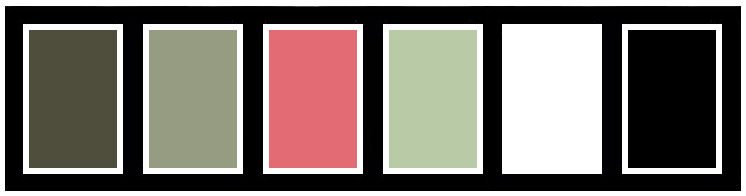
******************************************************************
método
Cuando se utilizan otros tubos y colores, el modo de mezcla y / o la cobertura de la capa pueden diferir
******************************************************************
Preparativos generales:
Primero instala los filtros para tu PSP
Máscaras: Guardar en su carpeta de máscaras en PSP, a menos que se indique lo contrario
Textura y Patrón: Guardar en su carpeta de texturas en PSP
Selecciones: Guardar en su carpeta Selecciones en PSP
Abra sus tubos en PSP
******************************************************************
Vamos a empezar a divertirnos
recuerda guadar tu trabajo regularmente
******************************************************************
Colores :
Crea primero tu propia paleta de colores para poder cambiar fácilmente entre ellos.
Utiliza para ello la paleta Alpha_Colour-6 de los materiales.
Color 1 = Primer plano : Color oscuro de tu tubo
Color 2 = Fondo : Ligeramente más claro que el color 1
Color 3 = Color de contraste de su tubo, no demasiado oscuro
Color 4 = Color de contraste del tubo, no demasiado oscuro
Color 5 = Blanco - #ffffff
Color 6 = Negro - #000000
1
Abrir : Canal BL57_KaD_Alpha
Ventana - duplicar
Minimizar el original - estamos trabajando en la copia
2
Efectos – complementos - Mehdi - Wavy Lab 1.1

3
Efectos – efectos de la imagen – mosiaco integrado - predeterminadas

Ajustar – desenfocar – desenfoque gaussiano
Radio: : 35
4
Capas - Duplicar
Efectos – complementos - Unlimited 2.0 - VM Toolbox – soft border
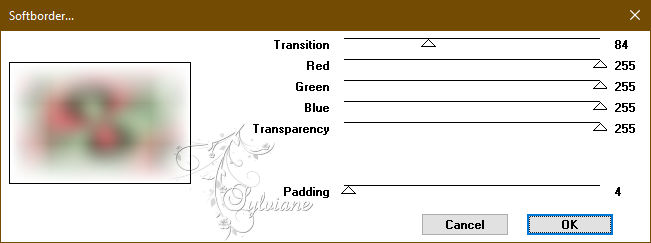
5
Efectos – efectos de distorsion – halo radiante
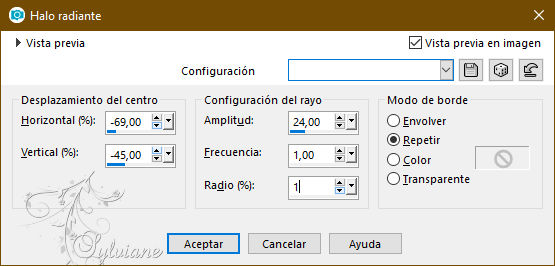
6
Efectos - complementos - Unlimited 2.0 – Transparancy – Eliminate White
7
Efectos – efectos de los borders – realzar mas
Establecer el modo de fusión en Superposición
8
Activar Trama 1
Efectos – complementos - Mehdi – Sorting Tiles
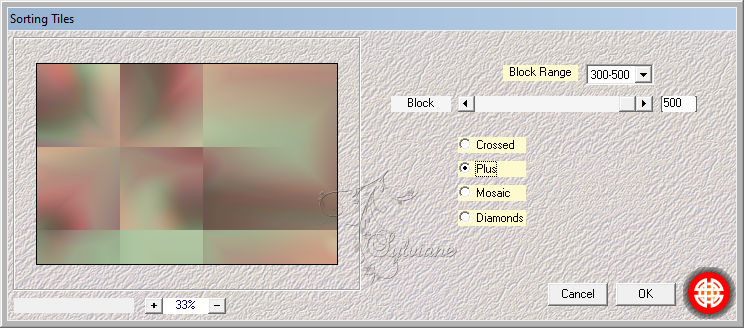
Imagen - Espejo – espejo horizontal
Efectos – efectos de los borders -realzar
9
Establecer el color de primer plano a color 5 (blanco)
Capas – nueva capa de trama
Rellenar con el primer plano
Capas – nueva capa de mascara – a partir du una imagen - MASK-MD-017.jpg
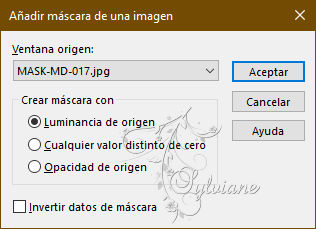
Capas - Duplicar (ahora tiene 2x la máscara en sus capas)
Capas - Fusionar - Fusionar grupo
Imagen - Espejo – espejo horizontal
Modo de fusión: Superposicion
10
Ajuste la opacidad de relleno a 50
Capas – nueva capa de trama
Seleccións - Cargar / Guardar selección - Cargar seleccion de canal alfa....Selección 1
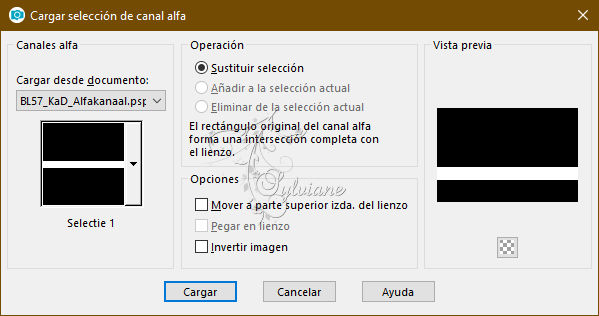
Rellenar la selección con el primer plano
Seleccciones – anular seleccion
Ajuste la opacidad de relleno de inundación de nuevo a 100
Efectos – complementos - Toadies – What are you ?: 0 - 30
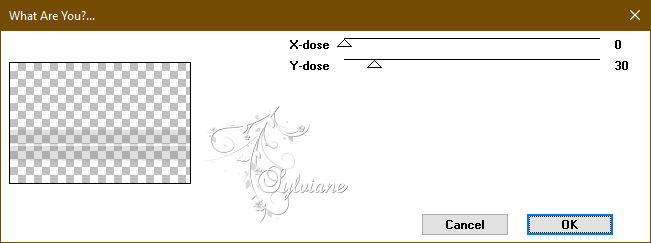
11
Efectos – efectos de los borders -realzar
12
Activar BL57_KaD_Element1.psp
Editar - Copiar
Editar - Pegar como nueva capa
Capas – organizar – traer la frente
Activar la herramienta de selección (presione K en el teclado)
E introduzca los siguientes parámetros:
Pos X : 404 – Pos Y : 367
presione M
12-1
Ahora active y copie otra capa con el texto correspondiente a su tubo*.
* o cree su propio texto con la fuente de los materiales
Editar - Pegar como nueva capa
Efectos - Efectos 3D - Sombra : V&H 1 - 50 - 1 - Color 1
Activar la herramienta de selección (presione K en el teclado)
E introduzca los siguientes parámetros:
Pos X : 500 – Pos Y : 424
presione M
Capas - Fusionar - Fusionar hacia abajo
13
Activar calguismistedscenery210111.pspimage
Editar - Copiar
* o utilice un paisaje que coincida con su tubo (por ejemplo, el mar con una criatura marina, ...)
Editar - Pegar como nueva capa
Imagen - Redimensionar : 75%, todas las capas NO marcadas
Activar la herramienta de selección (presione K en el teclado)
E introduzca los siguientes parámetros:
Pos X : 334 – Pos Y :50
presione M
Modo de fusión en Luz Debil
14
Activar trama 1
Seleccións - Cargar / Guardar selección - Cargar seleccion de canal alfa....Selección 2
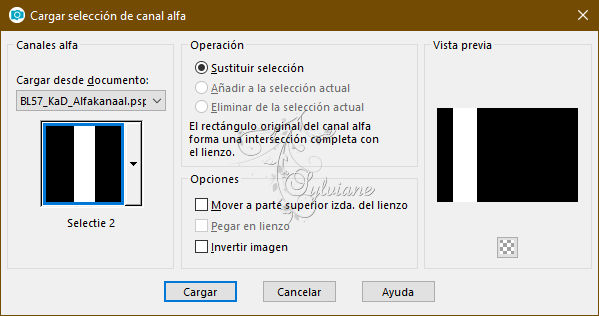
Selecciones - Convertir selección en capa
Seleccciones – anular seleccion
15
Efectos - Efectos geométricos - Sesgar
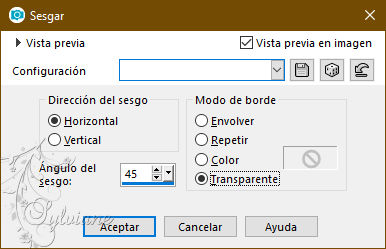
16
Efectos – complementos - Toadies – Weaver
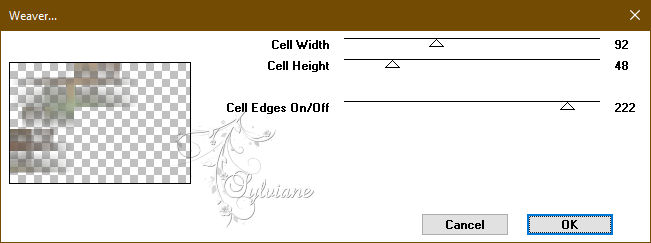
17
Efectos - complementos - AP 01 [Innovations] – Lines – Silverlining – Horizontal
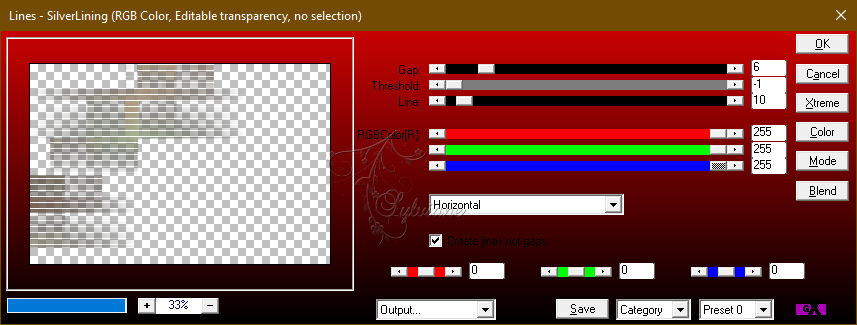
Establecer Modo de fusión a Superposicion y Opacidad de capa a 38
Efectos – efectos de los borders -realzar
18
Activar el tubo
Editar - Copiar
Editar - Pegar como nueva capa (Raster 5)
Capas – organizar – traer la frente
Ajustar / afilar si es necesario
Mover a la izquierda, un poco para el efecto Toadies
19
Capas - Duplicar
Ajustar – desenfocar – desenfoque gaussiano
Radio : 20
Establecer el modo de fusión a Pantalla
Capas – organizar – bajar
20
Activar la capa superior
Efectos 3D - Sombra : V 0 - H 7 - 50 - 30 - Color #0000
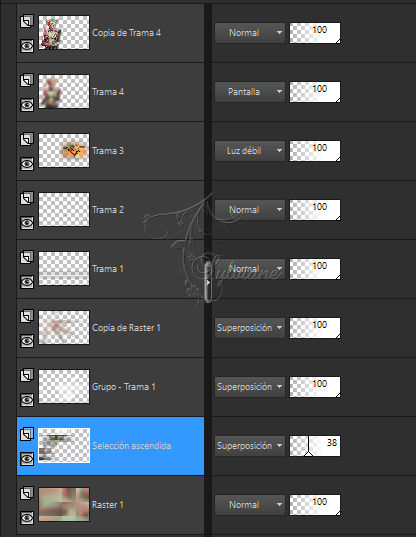
21
Activar trama 1
Editar - Copiar
Imagen – anadir borders -symetrico - 1 pix - Color 6
Imagen – anadir borders -symetrico - 3 pix - Color 3
Imagen – anadir borders -symetrico - 1 pix - color 6
Imagen – anadir borders -symetrico - 3 pix - Color 4
Imagen – anadir borders -symetrico - 1 pix - Color 6
Selecciones – seleccionar todo
22
Imagen – anadir borders -symetrico - 45 pix - Color 3
Selección - Invertir
Editar - Pegar en selección
Ajustar – desenfocar – desenfoque gaussiano
Radio : 20
Efectos - complementos - Tramage - Pool Shadow - estander
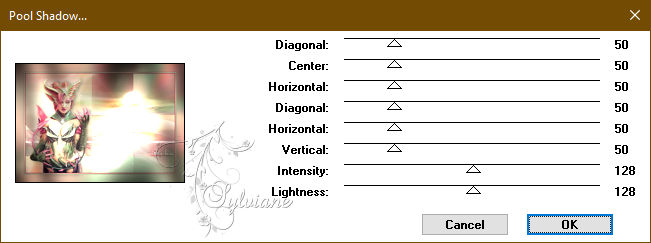
23
Selección - Invertir
Efectos 3D - Sombra : V& H - 0 - 60 - 30 - Color #0000
Seleccciones – anular seleccion
24
Imagen – anadir borders -symetrico - 1 pix - Color 6
Imagen – anadir borders -symetrico - 3 pix - Color 4
Imagen – anadir borders -symetrico - 1 pix - Color 6
Imagen – anadir borders -symetrico - 3 pix - Color 3
Imagen – anadir borders -symetrico - 1 pix - Color 6
25
Color de primer plano Color 3
Capas - Nueva capa Raster (Raster 1)
Seleccións - Cargar / Guardar selección - Cargar seleccion de canal alfa....Selección 3
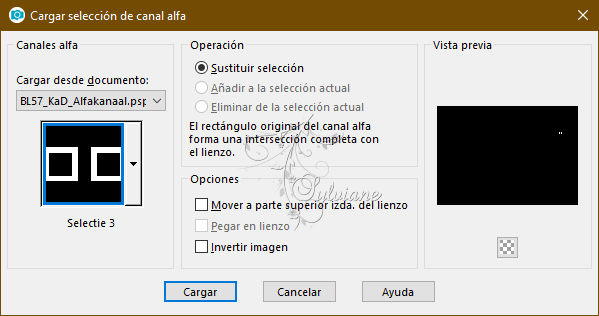
Rellenar la selección con el primer plano
Seleccciones – anular seleccion
Activar la herramienta de selección (presione K en el teclado)
E introduzca los siguientes parámetros:
Pos X : 64 – Pos Y : 25
presione M
26
Activar y copiar : BL57_KaD_Element1, la capa antes seleccionada está activa*.
Editar - Pegar como nueva capa
* O vuelva a escribir su propio texto
Colocar en la parte superior en el borde de 45 pix, junto a los cuadrados (Raster 1)
Efectos Efectos 3D - Sombra : V&H 1 - 50 - 1 - Color 1
27
Activar Trama 1 (cuadrados)
Capas - Duplicar
Desplace los cuadrados hasta el final de la palabra elegida
Asegúrese de que están a la misma altura (Pos Y : 25 !!)
28
Pon tu nombre y/o marca de agua en tu creación
29
Capas - Fusionar todas las capas
Imagen - Redimensionar : 900 pix
Ajustar – Nitidez – mascara de desenfoque: 2 - 30 - 2 - nada marcado
Guardar como .jpg
Back
Copyright Translation 2024 by SvC-Design
------------------------------------------------------------------------------
Gracias a todos los que crearon